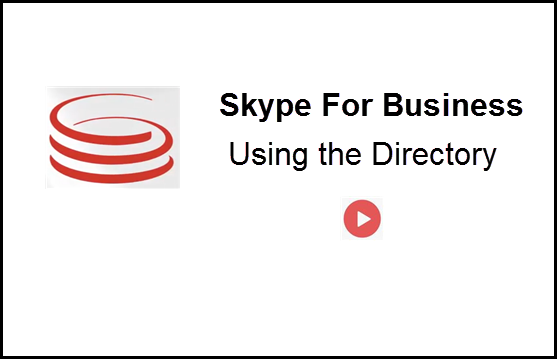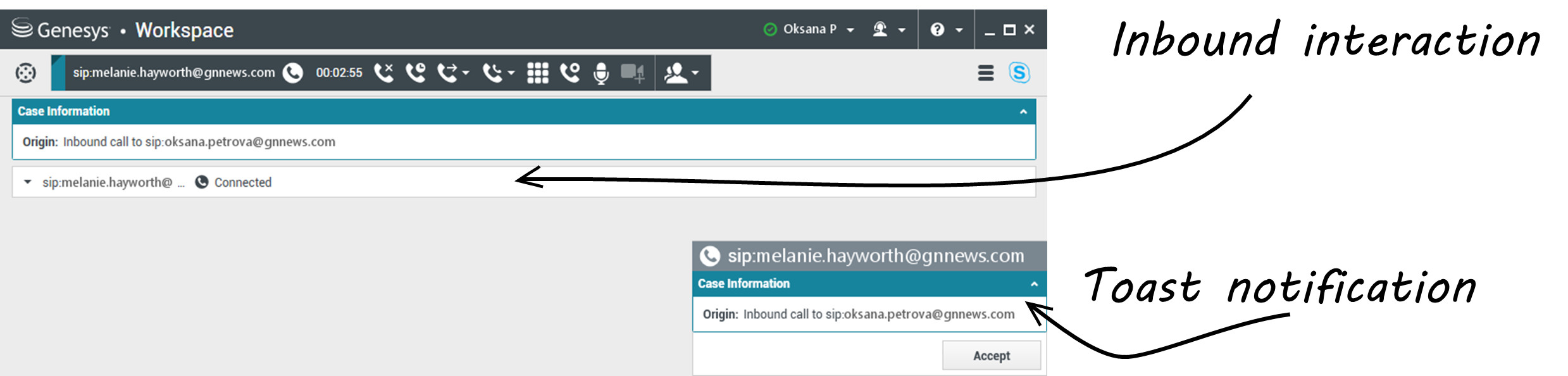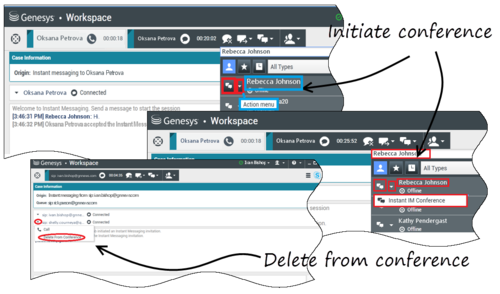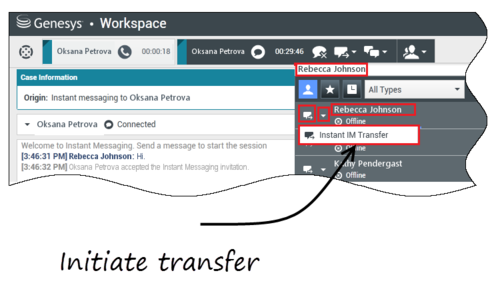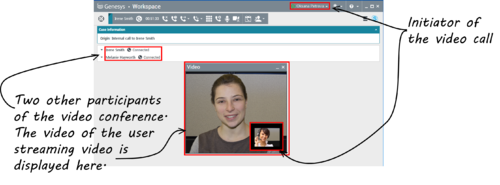使用商務用 Skype 適用的 Workspace 外掛程式
Contents
登入Workspace Desktop Edition 以存取商務用 Skype
接受或拒絕互動
當有新的傳入商務用 Skype 互動傳送至您的工作站時,會在您的桌上型電腦右下角顯示快顯通知。
您可以:
- 接受 — 在 Workspace Desktop 視窗中開啟互動。
- 拒絕 — 拒絕互動。(只有互動是透過路由點傳送時才顯示)
如果您不接受快顯通知,它會逾時,而互動不會建立。
如果您接受快顯通知,就會顯示傳入互動檢視畫面。
即時訊息互動
當您在即時訊息 (IM) 互動中且需要其他資訊時,您會有下列選項:
- 即時訊息會議:您可以新增其他專員到現有的即時訊息互動。
- 即時訊息移轉:您可以移轉即時訊息互動給其他專員。
- 即時訊息諮詢:您可以與其他專員諮詢。
- 升級至語音:您可將即時訊息互動升級至語音互動。一旦將即時訊息互動升級至語音互動後,如果客戶已經啟動視訊,可以再將其升級至視訊。您無法直接從即時訊息互動升級至視訊。
- 您會儲存和還原即時訊息記錄。
即時訊息會議
您可以新增其他專員到現有的即時訊息互動。選取即時訊息會議,並將專員的名稱或聯絡人 URI 輸入到文字方塊中。當您從清單中找到專員的名稱時,請選取即時訊息會議或專員名稱旁的圖示。
其他專員會收到快顯通知。其他專員可以接受或拒絕互動。
現在,您可以在會議中與所有對話方交換即時訊息。
在您結束即時訊息會議後,即可從即時訊息將您自己或其他專員移除。
即時訊息移轉
您可以移轉現有的即時訊息互動到其他目的地 (專員、佇列、路由點等)。選取即時訊息移轉,並將專員的名稱或聯絡人 URI 輸入到文字方塊中。您也可以從所有專員的清單中找到專員的名稱。選取動作選單或專員名稱旁的圖示。
其他專員會收到快顯通知並可接受或拒絕互動。
即時訊息諮詢
您可以在現有即時訊息互動中與其他專員諮詢。選取開始諮詢,並將專員的名稱或聯絡人 URI 輸入到文字方塊中,然後從動作選單選取開始即時訊息諮詢。
諮詢即時訊息視窗即在現有即時訊息視窗下開啟。在文字欄位中輸入您的即時訊息,並按下傳送。所選使用者據點上即顯示快顯通知。當專員接受諮詢即時訊息的快顯通知時,就會建立諮詢即時訊息。
升級至語音
您的客戶可能需要將對話從即時訊息升級至語音,反之亦然。客戶使用他們的商務用 Skype 用戶端來起始與您的語音通話或即時訊息互動。預設會自動應答語音升級通話。不過,若 interaction-workspace\lync.voice-escalation-auto-answer 選項設定為假,則專員可以手動應答通話。
或者,您可能需要將對話從即時訊息升級至語音,反之亦然。使用您的 Workspace Desktop 起始與您的客戶的語音通話或即時訊息互動。
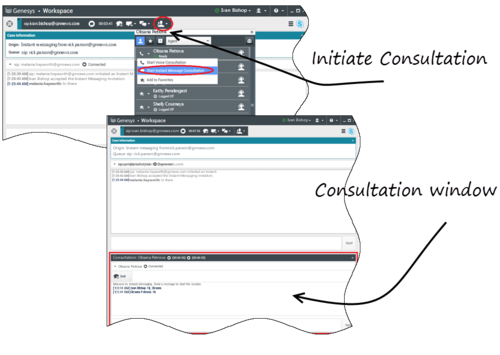
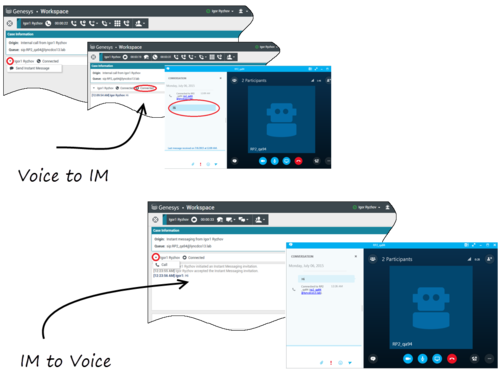
語音互動
當您在語音互動中且需要其他資訊時,您擁有下列選項
- 語音會議:您可以新增其他專員到現有的語音互動。
- 語音移轉:您可以移轉語音互動給其他專員。
- 語音諮詢:您可以在與其他專員諮詢時,暫停語音互動。
- 升級至視訊:如果客戶已經啟動視訊,您可以將語音互動升級至視訊互動。當專員接收通話時,您不可單方面選擇升級至視訊。只有通話的建立者可以升級至視訊。
語音會議
您可以新增其他專員到現有的語音互動。選取即時語音會議,並將專員的名稱或聯絡人 URI 輸入到文字方塊中。當您從清單中找到專員的名稱時,請選取即時語音會議或專員名稱旁的圖示。 其他專員會收到快顯通知。其他專員可以接受或拒絕互動。 你、客戶和其他專員在三方會議中。 當您完成語音會議後,您可以從語音會議移除您自己或其他專員。
語音移轉
您可以移轉現有語音互動到其他目的地 (專員、佇列、路由點等)。選取即時語音移轉,並將專員的名稱或聯絡人 URI 輸入到文字方塊中。您也可以從所有專員的清單中找到專員的名稱。選取動作選單或專員名稱旁的圖示。 其他專員會收到快顯通知並可接受或拒絕互動。
語音諮詢
您可以就現有語音互動與其他專員諮詢。選取開始諮詢,並將專員的名稱或聯絡人 URI 輸入到文字方塊中,然後從動作選單選取初始化語音諮詢。當專員接受語音諮詢的快顯通知時,就會建立語音諮詢。您的主要對話將會保留。如果您在視訊通話時要求語音諮詢,您的視訊會被停止,而開始/停止視訊按鈕在諮詢期間無法使用。
語音諮詢期間,靜音按鈕不會顯示在語音諮詢視窗中。不過,您可以使用主要互動的靜音按鈕將對話靜音。
您可以在返回與您的客戶的對話前,與其他專員說話。
升級至視訊
您的客戶可能需要將對話從語音升級至視訊,或者將對話從視訊降級至語音。客戶使用他們的 Skype 用戶端起始與您的語音通話。您接受該通話。一旦您接受通話,客戶可以將語音通話升級至視訊。如果客戶已經與專員進行視訊通話,或者已經新增視訊到現有通話,您可以將您自己的視訊新增至現有視訊通話。
視訊互動
當您在視訊通話中且需要其他資訊時,您擁有下列選項
視訊會議
您可以新增其他專員至現有視訊通話。選取即時通話會議,並將專員的名稱或聯絡人 URI 輸入到文字方塊中。當您從清單中找到專員的名稱時,請選取即時通話會議或按一下專員名稱旁的圖示。
其他專員接收快顯通知並可接受或拒絕通話的邀請。 若接受了邀請,現在您可以使用視訊在會議中與所有對話方說話。會議的所有參與者可以看到客戶的視訊。只有一位專員可將視訊顯示給客戶看。其他專員無法顯示他們的視訊,除非第一位專員停止他的視訊。 當您完成視訊會議後,您可以從視訊會議將自己或其他專員移除。
視訊移轉
您可以移轉現有視訊互動到其他目的地 (專員、佇列、路由點等)。選取即時通話移轉,並將專員的名稱或聯絡人 URI 輸入到文字方塊中。您也可以從所有專員的清單中找到專員的名稱。選取動作選單或專員名稱旁的圖示。 其他專員接收快顯通知並可接受或拒絕邀請。
視訊諮詢
當您在視訊通話中,您可以要求與其他專員諮詢。
選取開始諮詢,並將專員的名稱或聯絡人 URI 輸入到文字方塊中,然後從動作選單選取開始語音諮詢。所選使用者據點上即顯示快顯通知。請注意,諮詢僅限語音;無法使用視訊諮詢。
您可以在返回視訊通話前,與其他專員說話。
請注意,當您與其他專員諮詢時,視訊暫時無法使用,即使視訊通話為通話保留中或已連線。您可以在結束諮詢後按下開始視訊按鈕,繼續進行串流。